いつでもオーディオ付きの楽しいスクリーンミラーリングを探索
- ゲームをする
- ライブ ストリーム
- オンラインクラス
- オンライン会議
- より大きな画面
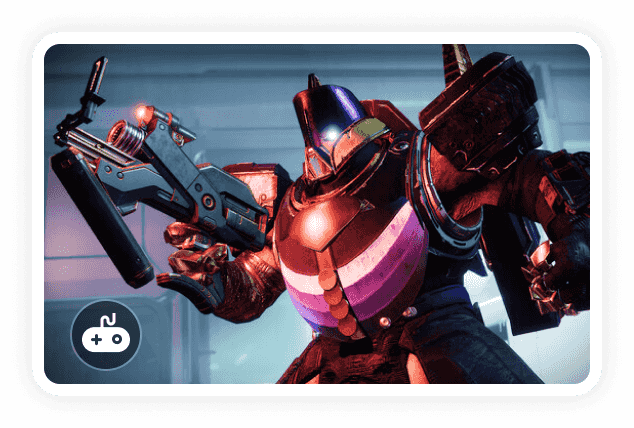

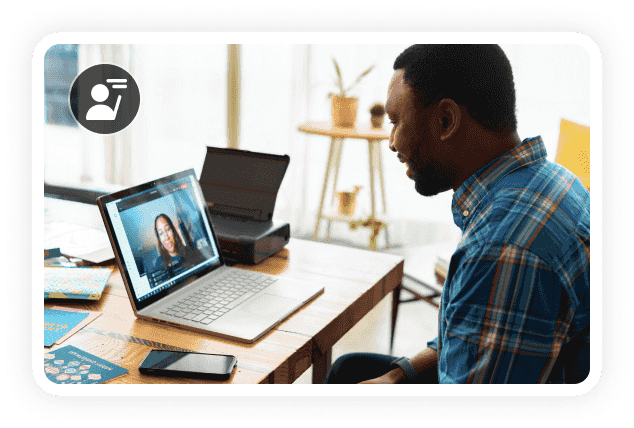
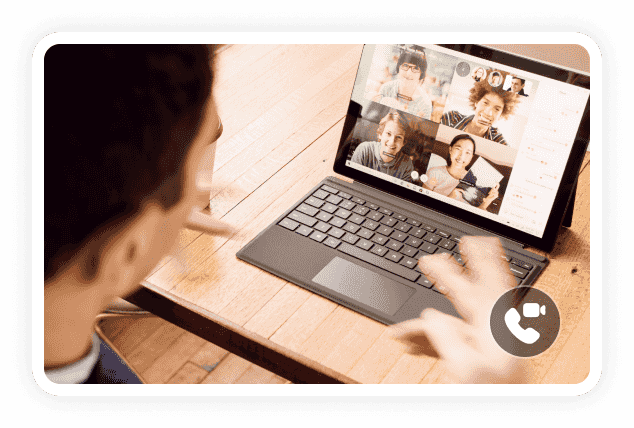
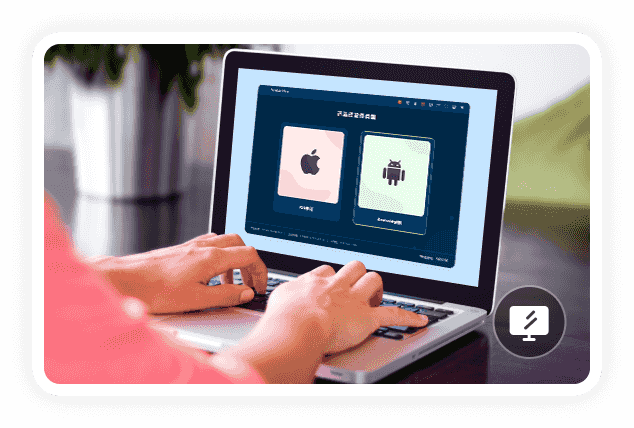

大画面でモバイル ゲームを PC に同期してプレイ
大画面でiPhoneやAndroidのゲームをプレイしたいですか? AnyRec Phone Mirror から始めることができます。ルートは必要ありません。ほとんどの電話エミュレーターと比較して、すべてのアプリと電話のアクティビティを遅延なくコンピューターにキャストできます。他にも面白い機能がたくさんあります。
PCでiPhoneとAndroidをミラーリング、録画、スクリーンショット
iOS 11 および Android 11 以降のデバイスでデフォルトのスクリーン レコーダーを使用しているのは事実です。しかし、AnyRec Phone Mirror は依然として重要です。優れた電話スクリーンレコーダー、より大きなディスプレイ画面、より多くのストレージスペースなどを手に入れることができます.
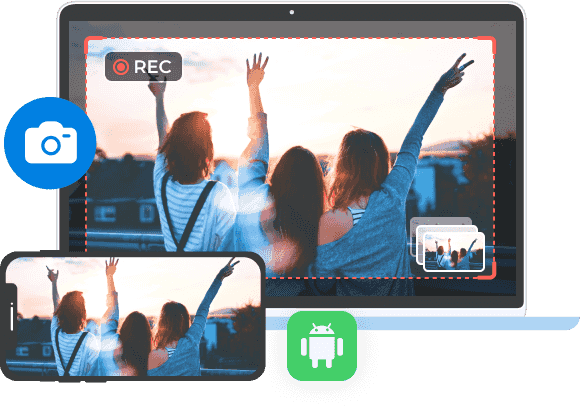

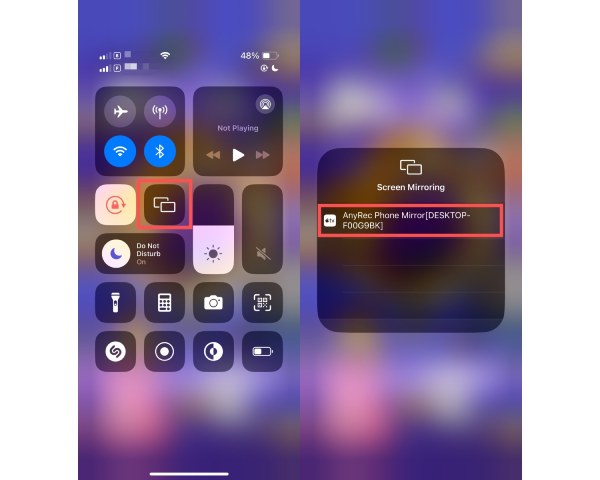
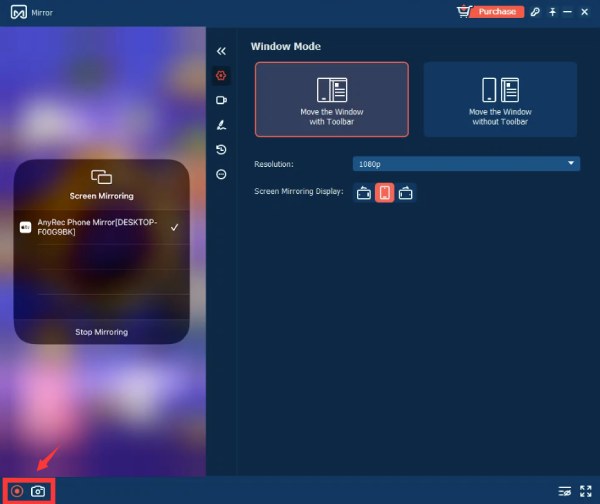
ステップ1:iPhoneスクリーンミラーリングを準備する
まず「iOSミラー」ボタンをクリックします。次に、「ワイヤレスミラー」または「USBミラー」ボタンをクリックして、iPhone画面ミラーリングのタイプを選択します。
ステップ 2: アクセシビリティを許可する
iPhone で、「画面ミラーリング」をタップし、AnyRec Phone Mirror をタップします。その後、画面上のガイドに従ってアクセスを確認してください。
ステップ 3: iPhone を Windows PC にミラーリングする
スクリーンキャスト後、iPhone 画面を PC 上でスムーズに制御、録画、スクリーンショットすることができます。

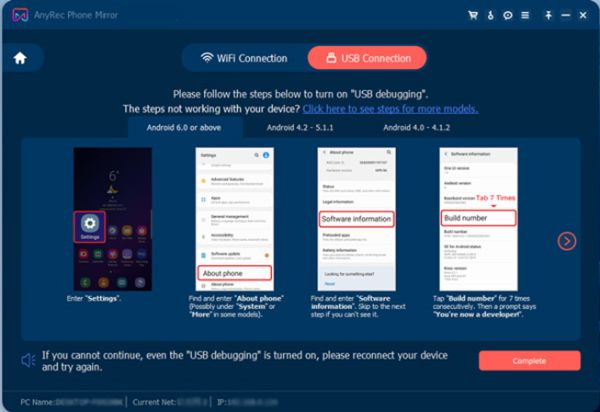
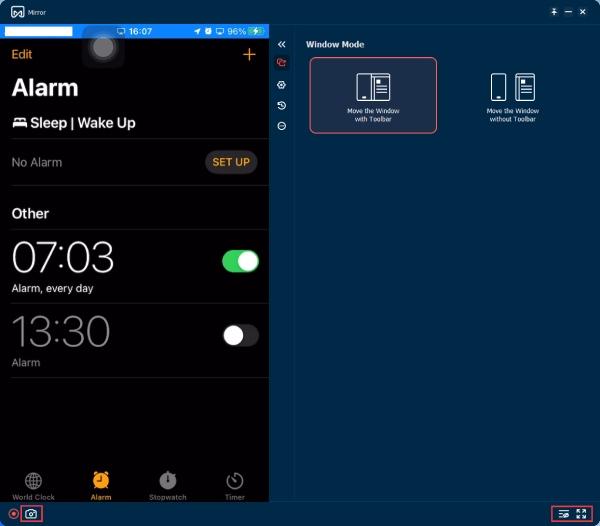
ステップ 1: Android 画面ミラーリングを準備する
「Android ミラー」ボタンをクリックして Android を PC にキャストします。
ステップ 2: Android 画面のビデオとオーディオをミラーリングする
必要に応じて、WiFi 接続または USB 接続を介して Android デバイスを PC に接続します。
ステップ 3: Android 画面をキャストして録画する
Android をコンピューターにキャストした後、プログラム内で記録を開始したり、スクリーンショットを撮ったりすることができます。
クリス・デネシック


 この電話ミラーリング ソフトウェアに 5 つ星の評価を与えることができます。 Wi-Fi経由でうまくいきます。 rootなしで自分の電話を自分のコンピューターに正常に共有できます。
この電話ミラーリング ソフトウェアに 5 つ星の評価を与えることができます。 Wi-Fi経由でうまくいきます。 rootなしで自分の電話を自分のコンピューターに正常に共有できます。
フィオナ・ジョンソン


 画面キャスト中のゼロ遅延。 iPhone から PC へのミラーリング プロセス全体はスムーズです。私はグリッチに気付かない。
画面キャスト中のゼロ遅延。 iPhone から PC へのミラーリング プロセス全体はスムーズです。私はグリッチに気付かない。
ハービー・ターナー


 私にとって完璧な電話のミラーリングおよび録音アプリです。私は自分のコンピュータに何でも表示できます。これらのファイルは、コンピューターの画面で表示することをお勧めします。
私にとって完璧な電話のミラーリングおよび録音アプリです。私は自分のコンピュータに何でも表示できます。これらのファイルは、コンピューターの画面で表示することをお勧めします。
ダグラス・ホートン


 電話ミラーリングのパフォーマンスは完璧です。iPhone と iPad を遅延なしで PC にミラーリングできます。また、黒い画面の問題もなく、電話画面をコンピューターで録画できます。
電話ミラーリングのパフォーマンスは完璧です。iPhone と iPad を遅延なしで PC にミラーリングできます。また、黒い画面の問題もなく、電話画面をコンピューターで録画できます。